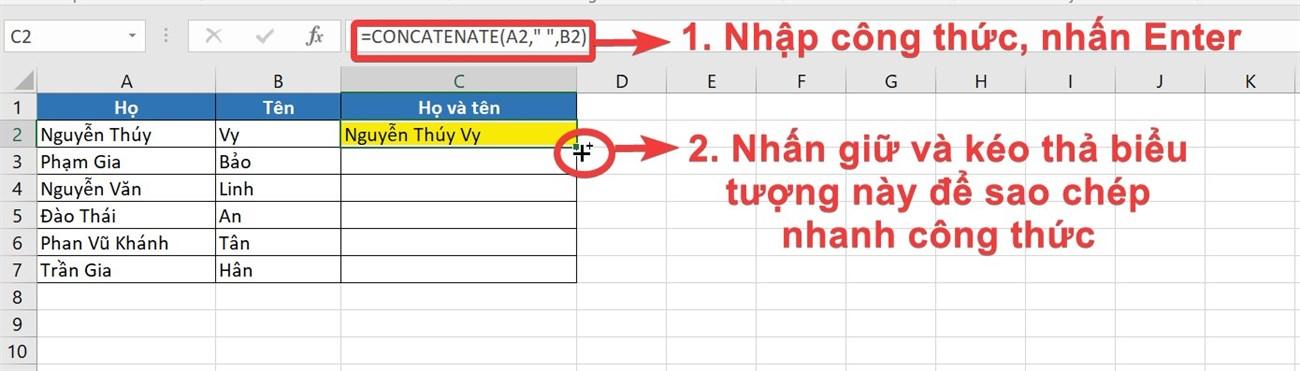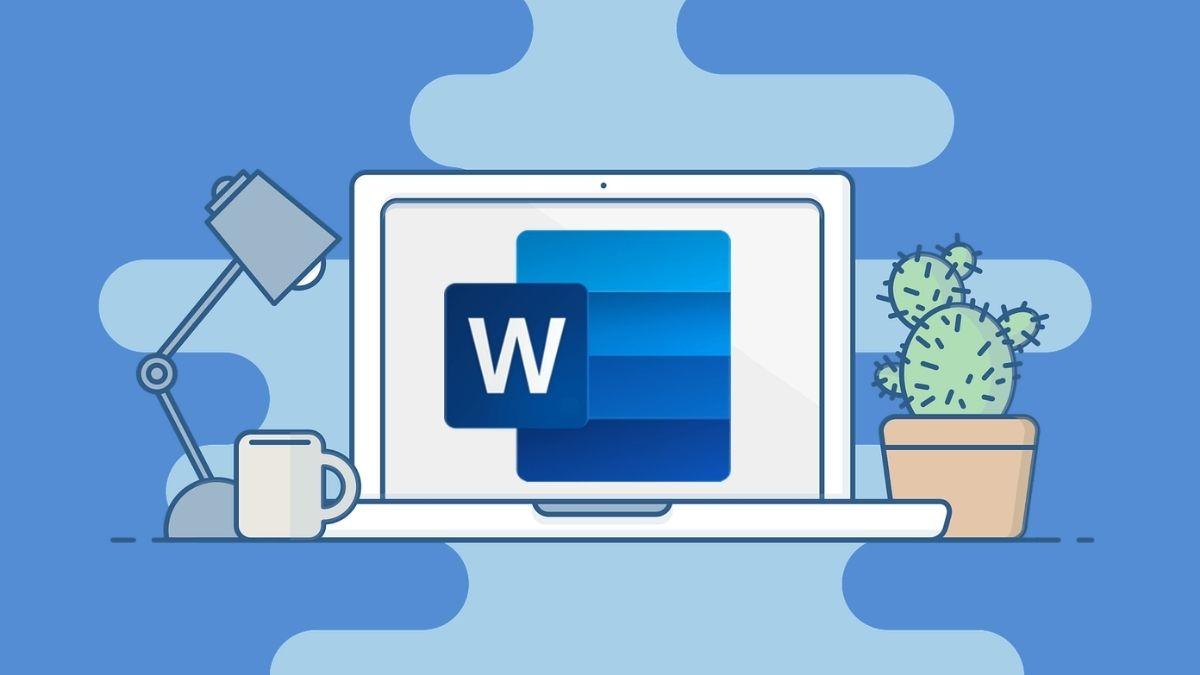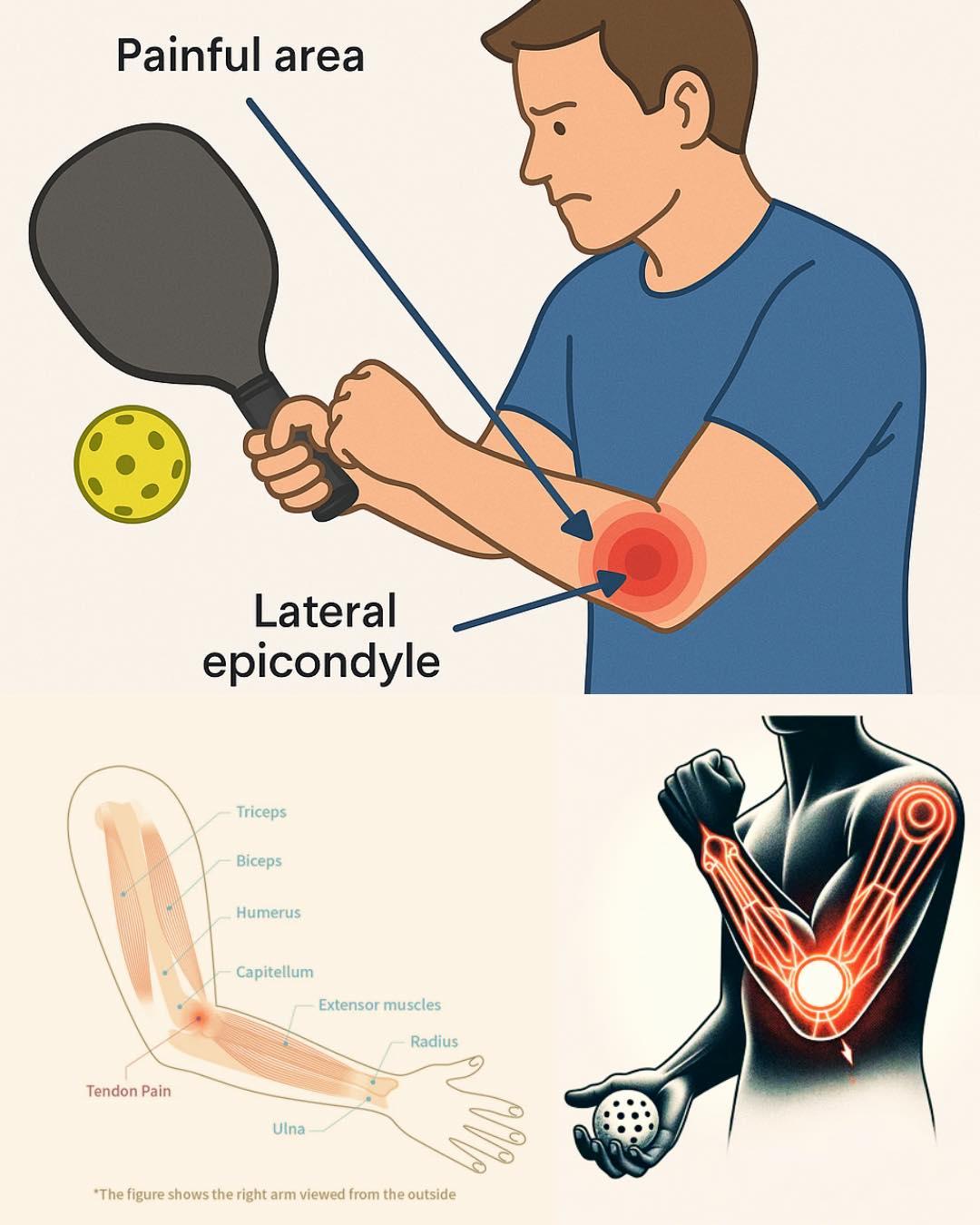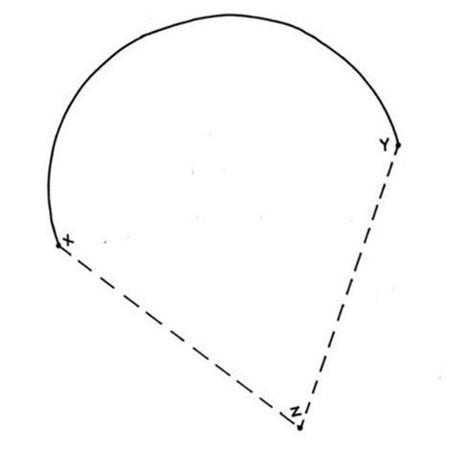Đăng Nhập Zalo Web Trên Máy Tính "đơn giản" Không Cần Tải app
Ngoài sử dụng ứng dụng Zalo trên điện thoại và máy tính, nhiều người cũng có nhu cầu sử dụng ngay trên các trình duyệt để tiện cho các hoạt động. Hãy cùng khám phá cách đăng nhập Zalo dễ dàng sử dụng với Google Chrome, Cốc Cốc, và Firefox. Khám phá các cách tiện lợi và hiệu quả!
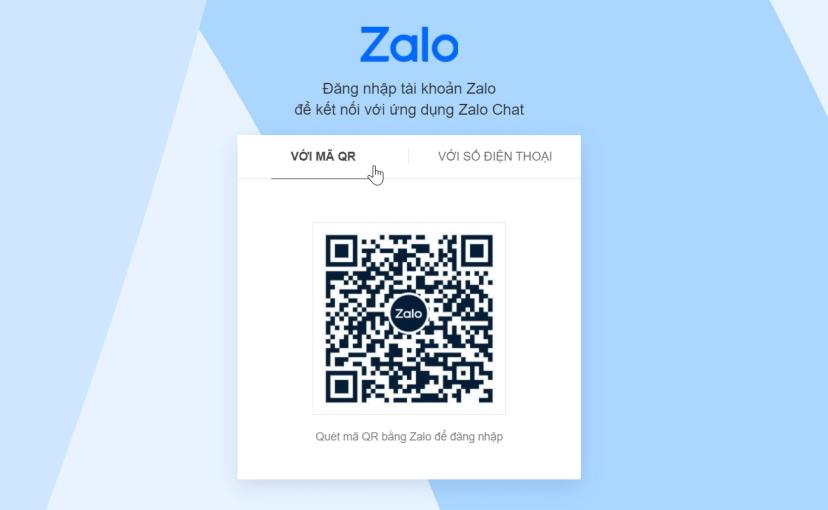
Hướng dẫn đăng nhập Zalo bằng Web trên Google Chrome hay Cốc Cốc
Trong thời đại công nghệ phát triển, việc liên lạc và kết nối với người thân và bạn bè trở nên dễ dàng hơn bao giờ hết. Một trong những ứng dụng nổi bật là Zalo, với phiên bản Zalo web cho phép người dùng truy cập từ máy tính mà không cần tải ứng dụng. Bài viết này sẽ hướng dẫn bạn đăng nhập Zalo web trên máy tính một cách đơn giản, nhanh chóng, và tiện lợi. Cùng tìm hiểu nhé!
Vì sao nên sử dụng Zalo bằng Website?
So với ứng dụng Zalo truyền thống, Zalo web mang lại nhiều ưu điểm:
- Không cần tải xuống: Người dùng không cần phải chờ đợi tải ứng dụng, giúp tiết kiệm thời gian và dung lượng bộ nhớ.
- Dễ dàng truy cập: Người dùng có thể truy cập Zalo từ bất kỳ trình duyệt web nào trên máy tính, không cần phải có thiết bị di động.
Thân thiện với người dùng: Zalo web được thiết kế đơn giản và dễ sử dụng, phù hợp với nhiều đối tượng người dùng, đặc biệt là người lớn tuổi.
Cách 1: Đăng nhập Zalo bằng Web với số điện thoại
Cách đăng nhập zalo trên máy tính đối với trình duyệt này cũng vô cùng đơn giản với chỉ vài bước cơ bản. Đầu tiên, cũng là bước cơ bản nhất:
- Bước 1: Truy cập và website chính thức của Zalo trên trình duyệt Website thông qua đường link https://chat.zalo.me/
 Truy cập vào Website chính thức của Zalo
Truy cập vào Website chính thức của Zalo
Lưu ý: Để đăng nhập Zalo bằng Web thành công , bạn cần phải có tài khoản Zalo đã được tạo trước đó. Hoặc nếu chưa có tài khoản bạn có thể chọn mục “Đăng ký ngay” ở bên dưới để tạo tài khoản Zalo bằng Web đăng nhập Zalo.
 Đăng nhập tài khoản Zalo
Đăng nhập tài khoản Zalo
- Bước 2: Nhập số điện thoại và mật khẩu tài khoản Zalo của bạn vào các ô trống được chỉ định.

Tiến hành nhập số điện thoại và mật khẩu tài khoản Zalo
- Bước 3: Nhấp vào “Đăng nhập với mật khẩu” để yêu cầu đăng nhập
- Bước 4: Tại bước này Zalo sẽ yêu cầu bạn phải xác minh các hình ảnh theo yêu cầu của Zalo. Như vậy, để chắc chắn bạn là người dùng “thật” chứ không phải robot hay các phần mềm đăng nhập lập trình sẵn. Tiếp đó, nhấp vào “xác minh” là được.
 Tiến hành xác minh hình ảnh trước khi đăng nhập Zalo
Tiến hành xác minh hình ảnh trước khi đăng nhập Zalo
- Bước 5: Sau khi đã xác minh xong, Zalo sẽ gửi cho bạn một loạt các hình ảnh đại diện bất kỳ trên Zalo và bạn phải chọn ra 3 người bạn liên lạc bằng Zalo của chính mình. Như vậy để đảm bảo an toàn cho tài khoản cá nhân đã được tạo lập. Mỗi người bạn đã chọn sẽ được đính kèm với dấu tích màu trắng.
- Bước 6: Nhấn chọn trả lời. Nếu chính xác bạn sẽ hoàn toàn tất quá trình đăng nhập của chính mình và có thể hoạt động trên Zalo như bình thường.

Hoàn tất quá trình đăng nhập Zalo nếu bạn trả lời đúng câu hỏi
Cách 2: Đăng nhập Zalo Web bằng mã QR
Đây có lẽ là cách đăng nhập nhanh nhất và dễ dàng nhất với bất cứ người dùng nào. Cách thực hiện cũng vô cùng đơn giản với chính chiếc điện thoại smartphone bạn đã dùng để tải và sử dụng Zalo. Cách thực hiện như sau:
- Bước 1: Truy cập và website chính thức của Zalo trên trình duyệt Website thông qua đường link https://chat.zalo.me/

Truy cập vào Website chính thức của Zalo
- Bước 2: Click vào “Với mã QR”
- Bước 3: Zalo đã hiển thị mã QR trên màn hình máy tính dành riêng cho bạn.
- Bước 4: Quét mã QR bằng điện thoại. Trên điện thoại hiện đang sử dụng ứng dụng Zalo, bạn vào góc dưới bên phải tìm biểu tượng 4 hình vuông nhỏ có chữ "Thêm ". Tiếp theo, trên cùng góc phải có biểu tưởng Mã QR, bạn nhấn chọn.

Tiến hành quét mã QR bằng điện thoại
- Bước 5: Đưa điện thoại lại gần màn hình hiển thị mã QR để máy ảnh quét trọn mã QR. Sau đó chỉ cần nhấn “Đăng nhập” là bạn đã hoàn tất.
Cách 3: Đăng nhập Zalo trực tiếp trên Web không cần mật khẩu hay mã QR
Ngoài 2 cách kể trên bạn cũng có thể dễ dàng đăng nhập vào Zalo mà không cần mật khẩu hay quét mã QR. Tuy nhiên để có thể đăng nhập bằng cách này bạn cần có điện thoại smartphone đã đăng nhập Zalo bên cạnh . Lưu ý: Bạn phải nhập đúng số điện thoại đã đăng ký tài khoản Zalo của mình. Cụ thể, cách thực hiện như sau:
- Bước 1: Truy cập và website chính thức của Zalo trên trình duyệt Website thông qua đường link https://chat.zalo.me/
- Bước 2: Nhấn số điện thoại vào ô số điện thoại trên màn hình hiển thị trình duyệt. Sau khi đã truy cập vào web, màn hình hiển thị các yêu cầu nhập mật khẩu và số điện thoại sẽ được hiển thị (Tương tự như ở cách 1 và 2). Và bạn chỉ cần nhập số điện thoại đã đăng ký Zalo của mình vào mà thôi.
 Tiến hành nhập số SĐT Zalo mà bạn đã đăng kí
Tiến hành nhập số SĐT Zalo mà bạn đã đăng kí
- Bước 3: Nhấp chọn “Gửi yêu cầu đăng nhập”
- Bước 4: Chọn hình ảnh phù hợp theo yêu cầu. Tương tự như ở cách 1, Zalo sẽ yêu cầu bạn xác minh các hình ảnh khớp với chủ đề/câu hỏi Zalo đưa ra. Sau khi đã chọn đủ, Zalo sẽ trả về trang "Chờ xác nhận".

Kiểm tra và xác nhận hình ảnh khớp với chủ đề mà Zalo đưa ra
Bước 5: Dùng điện thoại nhấn "Xác nhận" để đăng nhập Zalo bằng web trên laptop, máy tính. Trên điện thoại bạn truy cập vào ứng dụng Zalo của mình. Nhìn vào góc trái bên dưới, bạn nhấn chọn vào “Tin nhắn” rồi chọn “Zalo - xác nhận đăng nhập”. Sau đó chọn “Xác nhận đăng nhập”.
Bước 6: Nhấp vào “Ok” để xác nhận hoàn tất yêu cầu đăng nhập. Từ đây bạn đã có thể sử dụng Zalo trên Google Chrome dễ dàng, nhanh chóng.
Cách sử dụng Zalo web
Bước 1: Tiến hành đăng nhập Zalo web
Để biết được cách đăng nhập Zalo web thì các bạn vui lòng theo dõi các bước ở phía trên nhé.
Bước 2: Thực hiện xác minh tài khoản Zalo
 Thực hiện xác minh tài khoản Zalo
Thực hiện xác minh tài khoản Zalo
Bước 3: Cho phép nhận thông báo tin nhắn từ Zalo web

Cho phép nhận thông báo tin nhắn từ Zalo web
Bước 4: Cập nhật danh sách gợi ý kết bạn
Danh sách này sẽ được tải lên từ số điện thoại đã có sẵn trong điện thoại đã liên kết với zalo. Để xem được danh sách kết bạn và mục gợi ý kết bạn, bạn nhấp vào mục bạn bè.

Cập nhật lại danh sách gợi ý kết bạn trên Zalo
Bước 5: Xem thông báo tin nhắn

Cách xem thông báo tin nhắn Zalo
Bước 6: Tạo công việc cần làm trên Zalo để theo dõi tiến độ công việc

Tạo list công việc cần làm trên Zalo để theo dõi tiến độ
Bước 7: Tiến hành cài đặt cơ bản thông tin tài khoản zalo

Cài đặt thông tin cơ bản tài khoản Zalo
Tổng quan về ứng dụng Zalo
Zalo là một ứng dụng truyền thông đa phương tiện được phát triển bởi công ty Việt Nam VNG Corporation. Zalo cho phép người dùng nhắn tin, gọi điện, chia sẻ hình ảnh và video, và kết nối với bạn bè và gia đình. Zalo web là phiên bản trực tuyến của ứng dụng, cho phép người dùng truy cập từ bất kỳ thiết bị nào có kết nối internet mà không cần tải ứng dụng.
Vì sao nên sử dụng Zalo bằng Website?
So với ứng dụng Zalo truyền thống, Zalo web mang lại nhiều ưu điểm:
- Không cần tải xuống: Người dùng không cần phải chờ đợi tải ứng dụng, giúp tiết kiệm thời gian và dung lượng bộ nhớ.
- Dễ dàng truy cập: Người dùng có thể truy cập Zalo từ bất kỳ trình duyệt web nào trên máy tính, không cần phải có thiết bị di động.
- Thân thiện với người dùng: Zalo web được thiết kế đơn giản và dễ sử dụng, phù hợp với nhiều đối tượng người dùng, đặc biệt là người lớn tuổi.
Zalo PC là gì?
Đây là một ứng dụng Zalo được sử dụng trên nền tảng máy tính thông qua phần mềm Zalo PC hoặc Zalo Web. Để mà thông qua đó người sử dụng có thể gọi điện, nhắn tin
Cách cài đặt và đăng nhập Zalo PC trên máy tính
Việc cài đặt trực tiếp Zalo bằng phần mềm sẽ thuận tiện hơn rất nhiều cho những bạn thường xuyên tiếp xúc và làm việc Zalo trên máy tính. Với giao diện đẹp, màn hình lớn và các tính năng không quá khác biệt so với trên điện thoại sẽ giúp bạn nhắn tin, gọi điện đơn giản hơn rất nhiều.
Bước 1: Tải ứng dụng Zalo từ trang web chính thức của Zalo
Link tải ZaLo PC tại đây:
Link tải Zalo PC
Bước 2: Sau khi tải ứng dụng xong, bạn cần mở tập tin vừa tải về máy. Để cài đặt ứng dụng bạn tiến hành nhấn hai lần chuột trái và nhấn chuột phải chọn “Open”
 Cách cài đặt Zalo trên máy tính
Cách cài đặt Zalo trên máy tính
Bước 3: Sau khi cài đặt xong, mở ứng dụng Zalo lên, thường là ở màn hình ngoài (Desktop) và tiến hành đăng nhập.
Để đăng nhập vào Zalo trên máy tính có 2 cách để đăng nhập là bằng số điện thoại hoặc mã QR.
Cách 1: Cách đăng nhập Zalo PC bằng mật khẩu
Trong trường hợp nếu như bạn đã có tài khoản Zalo từ trước thì chỉ cần nhập đầy đủ thông tin được khoanh đỏ vào hình bên dưới.
 Hướng dẫn cách đăng nhập Zalo PC bằng mật khẩu
Hướng dẫn cách đăng nhập Zalo PC bằng mật khẩu
Cần lưu ý rằng: khi tiến hành đăng nhập bằng số điện thoại thì ứng dụng sẽ hỏi bạn 3 người đã từng liên lạc qua Zalo, nếu nhập sai thì bạn cần ghi nhớ 3 người đã từng liên lạc qua Zalo vì nếu nhập sai sẽ không thể đăng nhập được.
Cách 2: Cách đăng nhập Zalo PC bằng mã QR
Các bước để đăng nhập Zalo PC bằng mã QR cũng rất đơn giản, bạn có thể đăng nhập thông qua điện thoại đã được cài sẵn ứng dụng:
Bước 1: Đầu tiên bạn mở ứng dụng Zalo trên điện thoại > Sau đó chọn quét QR ở góc bên phải phía trên màn hình chính.
Chọn mã QR ở góc phải màn hình
Bước 2: Tiếp theo chọn quét mã QR và scan mã QR đang hiển thị trên máy tính để tiến hành quét mã. Sau đó, bạn bấm chấp nhận hoàn tất việc đăng nhập Zalo vào máy tính của bạn.
Đăng nhập Zalo PC bằng mã QR
Zalo web là gì?
Khác với Zalo trên nền tảng di động, Zalo Web có nghĩa là Zalo hoạt động trên nền tảng website, được chạy trên các trình duyệt như Cốc Cốc, Microsoft Bing, Chrome. Nền tảng Zalo web vẫn hỗ trợ các tính năng giống như trên app như nhắn tin, gọi điện, chia sẻ tài liệu. Chỉ có 1 nhược điểm duy nhất của nền tảng web là chưa cập nhật tính năng Call video.
Việc sử dụng Zalo web sẽ giúp cho việc nhắn tin, gọi điện trở nên dễ dàng và nhanh chóng hơn rất nhiều mà không nhất thiết phải cài đặt ứng dụng trên thiết bị. Điều này sẽ rất hữu ích trong một số trường hợp như smartphone hoặc PC của bạn gặp sự cố ở thiết bị.
Một số tính năng cơ bản của Zalo là:
- Kết bạn ở những khu vực lân cận
- Dễ dàng nhắn tin bằng giọng nói
- Chơi game online
- Truy cập linh động từ máy tính và di động
- Trò chuyện nhóm.
Vì sao nên sử dụng Zalo bằng Website?
Cùng với việc sử dụng ứng dụng Zalo và phải download trực tiếp ứng dụng này về máy, nhiều người dùng lựa chọn việc đăng nhập Zalo bằng web. Cách này mang lại nhiều lợi ích như:
- Tiết kiệm thời gian tải ứng dụng, dung lượng điện thoại / máy tính . Hạn chế máy tính/điện thoại bị đơ do hao tổn dung lượng bộ nhớ.
- Có thể chat đồng thời với nhiều người trên nhiều cửa sổ.
- Hỗ trợ đầy đủ các tính năng nghe gọi, chat nhóm,....
- Thuận tiện cho quá trình làm việc, học tập, tán gẫu.
- Hoạt động được trên nhiều thiết bị khác nhau, chỉ cần có Internet.
- Hạn chế virus xâm nhập
- Giao diện thông minh, dễ sử dụng.
Ưu và nhược điểm của từng phương pháp
Ưu điểm
- Không cần tải thêm ứng dụng gây nặng cho máy tính
- Khi đăng nhập zalo web lần đầu, máy sẽ tự động lưu thông tin tài khoản
- Vẫn có thể dễ dàng đăng nhập ngay cả khi quên mật khẩu
- Thuận tiện hơn khi có thể vừa làm việc vừa nhắn tin với bạn bè
Nhược điểm
- Hạn chế tính năng call video so với Zalo PC
- Khi bạn sử dụng ở cả 2 nền tảng web và PC thì buộc phải out 1 thiết bị.
Trên đây là những hướng dẫn về cách đăng nhập Zalo trực tiếp trên Google Chrome và Cốc Cốc hay bất cứ trình duyệt nào cũng được . Hy vọng những thông tin trên sẽ giúp bạn có cái nhìn tổng quan về Zalo web và cách đăng nhập vào ứng dụng một cách nhanh chóng và dễ dàng. Nếu bạn còn bất kỳ thắc mắc nào, hãy liên hệ với chúng tôi để được tư vấn và hỗ trợ tốt nhất.